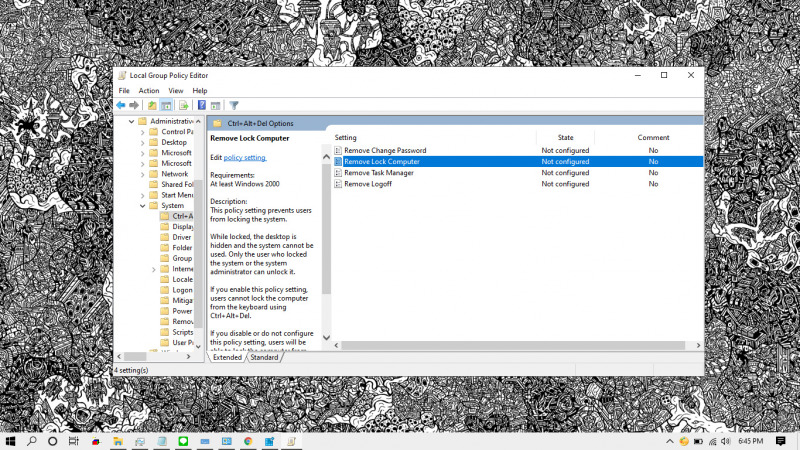
Di Windows 10, pengguna dapat menggunakan kombinasi tombol CTRL + ALT + DELETE untuk membuka Windows Security Screen, dimana terdapat beberapa yang bisa kamu pilih, diantaranya ada Change a Password. Opsi ini memungkinkan pengguna untuk mengganti password pada akun lokal. Jika ingin, maka kamu bisa menghilangkannya.
Jadi in case kamu tidak ingin ada orang lain mengaksesnya, maka kamu bisa menggunakan tutorial ini untuk menyembunyikannya dengan menggunakan Group Policy Editor.
Menghilangkan Opsi Change a Password pada Layar Control-Alt-Delete di Windows 10
- Buka Group Policy Editor.
- Navigasi ke User Configuration > Administrative Templates > System > Ctrl+Alt+Del Option
- Pada panel kanan, klik 2x pada opsi Remove Change Password.

- Klik opsi Enabled dan pilih OK untuk menyimpan pengaturan.

- Done.
Pengaturan akan langsung berlaku tanpa perlu melakukan restart, dimana kamu tidak akan lagi mendapati opsi Change a Password ketika membuka Windows Security Screen.
Kamu dapat mengikuti langkah-langkah yang sama seperti diatas dan mengganti opsi menjadi Not Configured pada langkah ke-4.sumber: https://winpoin.com/cara-menghilangkan-opsi-change-a-password-pada-layar-control-alt-delete-di-windows-10/
Trims ya infonya, bermanfaat sekali.
ReplyDeleteBoleh dong kunjungan baliknya ke tulisan terbaru saya di Tutorial Cara Mengganti Nama Akun Pengguna di Windows 10 atau Cek https://www.agres.id